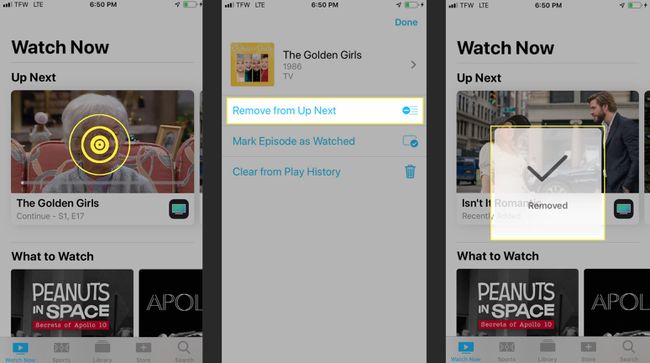Kaip naudotis „iPhone TV“ programa
The Apple TV programa „iPhone“ ir „iPad“ yra geriausias būdas rasti visus savo filmus, TV laidas ir daugiau vienoje vietoje. TV programa suteikia prieigą prie visų savo transliacija paslaugas (pvz., „Hulu“) ir net jūsų kabelinės televizijos tiekėjus (pvz., „Spectrum“), kai esate kelyje. Apple geriausiai pasakė: „Dabar kiekvienas ekranas yra televizoriaus ekranas“.
Sužinokite, kaip rasti tą seną mėgstamiausią filmas, išsinuomokite naujus populiariuosius filmus, transliuokite iš mėgstamų internetinių paslaugų ir tinkinkite programos nustatymus / parinktis.
Kaip rasti filmų ir TV laidų „Apple TV“ programoje
Norėdami pradėti, turėsite atsisiųsti Apple TV programa, tiesiog pavadintas „TV“, į „iPhone“ arba „iPad“, jei jo ten dar nėra. Televizoriaus programa yra iš anksto įdiegta įrenginiuose, kuriuose naudojami iOS 11 ir 12.
Norint naudoti TV programą, jums nereikia „Apple TV“.
Kai pirmą kartą atidarysite programą, ji paragins jūsų įrenginyje prijungti kitas programas, pvz., Hulu arba NBC, jei jos yra. Jūsų pasirodymai bus rodomi pagrindinio puslapio skyriuje Aukštyn.
Taip pat matysite skyrių „Ką žiūrėti“, kur rasite pasiūlymų, ką galite žiūrėti toliau, skyrių „Naršyti pagal žanrą“ ir populiarių filmų bei laidų sąrašą pagal atitinkamus žanrus.
Norėdami leisti filmą ar TV laidą, instrukcijos yra paprastos.
Bakstelėkite TV laidą ar filmą, kurį norite žiūrėti.
-
Norėdami žiūrėti nuo tos vietos, kur baigėte, palieskite žaisti piktogramą. Jei žiūrite TV laidą, galite naršyti galimas serijas ir pasirinkti tą, kurią norite žiūrėti, tada bakstelėkite žaisti piktogramą.
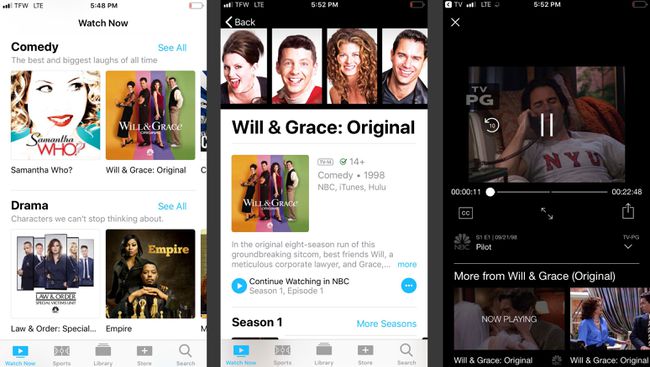
Jei norite žiūrėti filmą ar TV serialą, kurio nėra jūsų įrenginyje įdiegtoje programoje, būsite paraginti atsisiųsti reikiamą programą.
Kaip naudotis paieškos funkcija
Ieškote konkretaus filmo ar TV laidos? Programoje galite naudoti paieškos funkciją.
Pagrindiniame ekrane palieskite Paieška apatiniame dešiniajame ekrano kampe.
Įveskite raktinį žodį arba pavadinimą į paieškos juostą ekrano viršuje, tada bakstelėkite Paieška.
-
Radę ieškomą TV laidą ar filmą, tiesiog bakstelėkite jį. Čia rasite visas galimas peržiūros parinktis, įskaitant pirkimo, nuomos ir kt. parinktis.
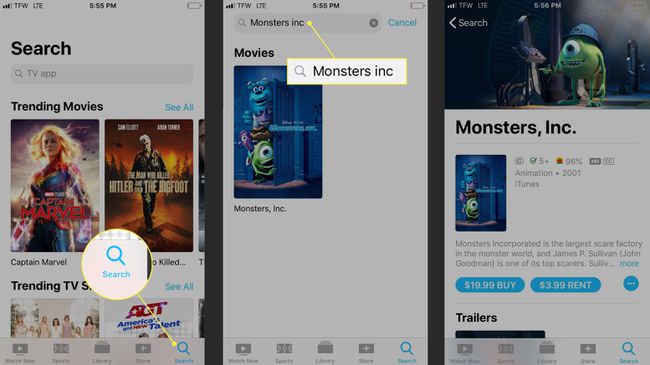
Kaip rasti ankstesnius pirkinius ir nuomą
Jei ieškote TV laidų ar filmų, kuriuos anksčiau įsigijote naudodami kitą Apple TV programą kitame įrenginyje, galite juos rasti naudodami bibliotekos funkciją.
Pradiniame ekrane bakstelėkite biblioteka ekrano apačioje esančio meniu centre. Čia rasite visus pavadinimus, kuriuos anksčiau įsigijote naudodami Apple ID.
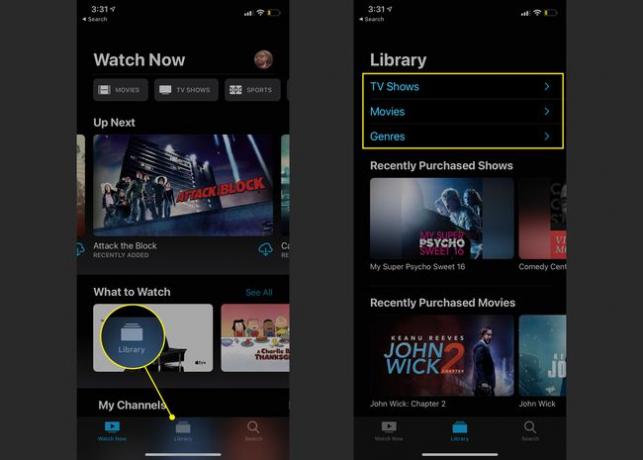
Kaip išsinuomoti filmus, TV laidas ir daugiau iš iTunes
„Apple TV“ programa suteikia galimybę išsinuomoti filmus, TV laidas ir daugiau iš „iTunes“, naudojant programos „Store“ funkciją.
-
Norėdami pradėti, bakstelėkite Parduotuvė ekrano apačioje esančiame meniu. Panašų turinį, naujus leidimus ir daugiau rasite slinkdami žemyn ekrane.
Atminkite, kad naudodami paieškos funkciją galite rasti filmų ir TV laidų, kurias norite išsinuomoti arba nusipirkti pagal raktinį žodį arba pavadinimą.
Bakstelėkite turinį, kurį norite įsigyti arba išsinuomoti.
-
Bakstelėkite Pirkti arba Nuoma, tada vadovaukitės instrukcijomis, kad užbaigtumėte pirkimą.
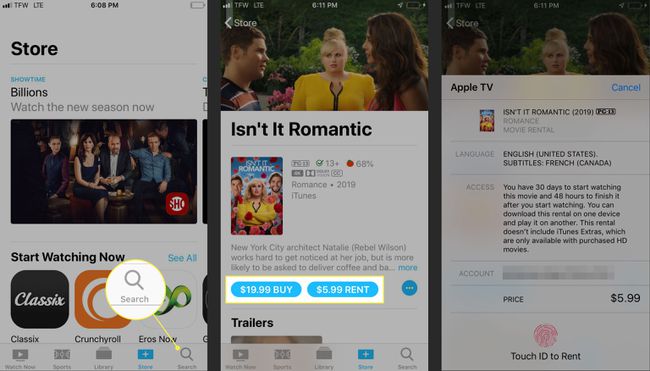
Kai nuomojatės, turite 30 dienų peržiūrėti turinį, bet tik 48 valandas po to, kai jį baigsite.
Norėdami išsaugoti turinį vėliau jo neįsigiję, bakstelėkite elipsės > Pridėti prie kito. Turinys bus įtrauktas į pagrindinio ekrano skyrių „Kitas“.
Kaip transliuoti turinį iš internetinių paslaugų
Jei naudojate srautinio perdavimo paslaugas, pvz., „Hulu“ arba „Amazon Prime Video“, „Apple TV“ leidžia naudoti TV programą, kad galėtumėte sekti visą mėgstamą turinį.
Įrenginyje atidarykite TV programą.
-
Bakstelėkite Prisijungti arba Tęsti pranešime, kuriame klausiama, ar norite prijungti srautinio perdavimo paslaugą prie „Apple TV“.
Negavai žinutės? Įsitikinkite, kad į įrenginį atsisiųsta srautinio perdavimo paslaugos programa. Kitaip neveiks.
Pagrindinio puslapio skiltyje „Kitas“ dabar matysite visas TV laidas ar filmus, kuriuos žiūrite naudodami srautinio perdavimo programą.
-
Bakstelėkite TV laidą ar filmą, kurį norite žiūrėti, ir bus atidaryta tinkama programa.
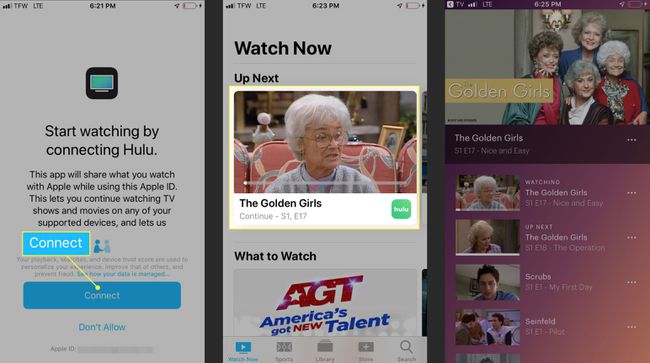
Apple turi visas srautinio perdavimo paslaugų sąrašas kurie veikia su Apple TV.
Kaip tinkinti „Apple TV“ programos nustatymus / parinktis
Kaip ir bet kurią kitą programą, galite tinkinti „Apple TV“ programą pagal savo poreikius.
Kai gausite programą taip, kaip norite, matysite visus pakeitimus, kurie atsispindės kituose įrenginiuose, įskaitant „iPhone“, „iPad“ ir „Apple TV“.
Kaip pašalinti programų ryšius
Galite pašalinti programų ryšius, pvz., „Hulu“, apsilankę TV programos nustatymuose.
Atviras Nustatymai „iPhone“ arba „iPad“ įrenginyje bakstelėkite televizorius.
Slinkite žemyn iki skyriaus Prisijungimas prie televizoriaus. Čia galite pasirinkti, kurias programas norite prijungti arba atjungti nuo „Apple TV“ programos.
-
Perjunkite srautinio perdavimo paslaugos arba programos jungiklį į Išjungta. Bakstelėkite Pašalinti arba Pašalinkite ir išvalykite žaidimo istoriją norėdami ištrinti visą informaciją apie tai, ką žiūrėjote naudodami programą.
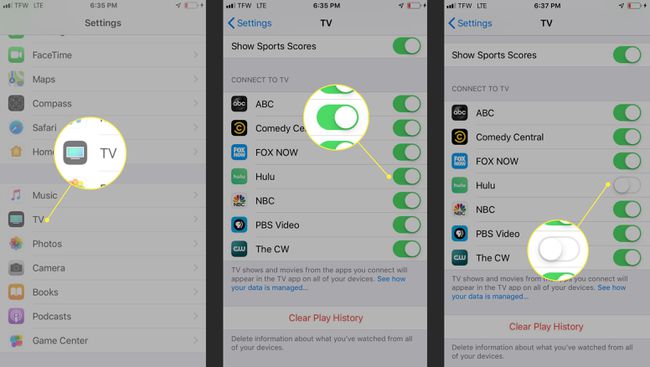
Kaip tinkinti mėgstamas sporto komandas savo TV programoje
Jei mėgstate žiūrėti sportą, TV programėlė leidžia lengvai sekti mėgstamas komandas naudojant funkciją Išsirinkite mėgstamiausias komandas.
Atidarykite TV programą. Bakstelėkite Sportas iš meniu ekrano apačioje.
Slinkite iki skilties Pasirinkite mėgstamiausias komandas ir bakstelėkite reklamjuostę.
Ieškokite pagal lygą ir bakstelėkite lygą, kurios ieškote.
-
Suradę savo komandą, bakstelėkite Pliusas (+) kad pridėtumėte prie mėgstamiausių.

Bakstelėkite padaryta kai baigsi. Programa parodys bet kokį naują turinį su jūsų pasirinktomis komandomis.
Kaip pašalinti turinį iš viršaus
Taip pat galite pašalinti turinį, kurio nebežiūrite iš pagrindinio ekrano skilties „Kitas“.
Pagrindiniame ekrane raskite turinį, kurį norite pašalinti.
Norėdami peržiūrėti meniu, bakstelėkite ir palaikykite turinį.
-
Bakstelėkite Pašalintiiš Aukštyn Kitas norėdami pašalinti turinį. Daugiau nebematysite tos skilties turinio.